Bağlantınız gizli değil hatası, bir web sitesine veya uygulamaya erişmeye çalışırken tarayıcınızın güvenli bir bağlantı kurmada sorun yaşadığını belirten bir hata mesajıdır. Bu hatanın nedeni genellikle şunlar olabilir:
İçindekiler
Toggle-
- HTTPS Sertifikası Sorunu: Bir web sitesi HTTPS protokolünü kullanarak güvenli bir bağlantı sağlamalıdır. Bu bağlantıyı sağlamak için web sitesi sahibi bir SSL/TLS sertifikası kullanır. Eğer sertifika geçerli değilse veya doğrulama sorunu varsa, tarayıcı bu hatayı görüntüleyebilir.
Bağlantınız gizli değil hatası, bir web sitesine veya uygulamaya erişmeye çalışırken tarayıcınızın güvenli bir bağlantı kurmada sorun yaşadığını belirten bir hata mesajıdır.https://t.co/OAJcsCW34V pic.twitter.com/aap1ylVmgM
— 51comtr Ajansı – Dijital Pazarlama & SEO Eğitimi (@51comtr) July 14, 2023
- Güncel Olmayan Tarayıcı veya Sistem: Güncel olmayan bir tarayıcı veya işletim sistemi, web sitesinin güvenli bir bağlantı kurmasını engelleyebilir. Güncellemeleri kontrol ederek tarayıcıyı veya işletim sistemini en son sürüme güncellemek sorunu çözebilir.
- Güvenlik Duvarı veya Proxy Sorunları: Kullandığınız ağdaki güvenlik duvarı veya proxy ayarları, web sitesiyle güvenli bir bağlantı kurmanıza engel olabilir. Bu durumda ağ ayarlarını kontrol etmek veya başka bir ağ üzerinden denemek sorunu çözebilir.
- Tarayıcı Önbelleği veya Çerez Sorunları: Tarayıcınızın önbelleği veya çerezleri, güvenli bir bağlantı kurmanızı engelleyebilir. Önbelleği ve çerezleri temizlemek veya farklı bir tarayıcı kullanmak sorunu çözebilir.
Bu hatalar genellikle geçici sorunlar olabilir ve çoğu durumda tarayıcıyı yeniden başlatmak veya web sitesini farklı bir cihaz veya ağ üzerinden denemek sorunu çözebilir. Ancak, hatanın sürekli olarak tekrarlanması durumunda, sorunun web sitesi sahibiyle iletişime geçerek veya teknik destekle iletişim kurarak çözülmesi gerekebilir.

HTTPS Sertifikası Sorunu Nasıl Çözülür?
HTTPS sertifikası sorunu genellikle web sitesi sahibi veya sunucu tarafında düzeltilmesi gereken bir sorundur. Sorunu çözmek için aşağıdaki adımları takip edebilirsin:
- Tarayıcı Önbelleğini Temizle: İlk adım olarak tarayıcının önbelleğini temizlemek iyi bir başlangıç olabilir. Bazen geçersiz veya güncellenmemiş bir sertifika, önbellekte saklanmış olabilir ve temizlenerek sorun giderilebilir.
- Güncel Tarayıcı Kullan: Tarayıcınızın en son sürümünü kullanmaya özen gösterin. Güncellemeler, güvenlik protokollerini ve sertifika doğrulama mekanizmalarını güncel tutar.
- Farklı Bir Tarayıcı Deneyin: Sorununuz sadece bir tarayıcıda mı ortaya çıkıyor? Farklı bir tarayıcıda web sitesini deneyin ve sorunun devam edip etmediğini kontrol edin. Bazen tarayıcı yapılandırmaları soruna neden olabilir ve farklı bir tarayıcıda sorun yaşamazsınız.
- Sunucu veya Web Sitesi Sahibiyle İletişime Geçin: HTTPS sertifikası sorunu, genellikle web sitesi sahibi veya sunucu tarafından çözülmesi gereken bir sorundur. Sorunun sunucu tarafında olduğunu düşünüyorsanız, web sitesi sahibiyle iletişime geçerek durumu bildirin. Onlar sorunu inceleyebilir ve geçerli, doğrulanmış bir SSL/TLS sertifikasını kurarak sorunu çözebilirler.
- Geçici İstisna Tanımlama: Sorunun web sitesi sahibi tarafından çözülmesi mümkün değilse veya acil bir erişim ihtiyacınız varsa, bazı tarayıcılar geçici olarak istisna tanımlamaya izin verebilir. Bu, tarayıcınızın güvenlik ayarlarından yapılabilecek bir değişiklik olabilir, ancak bu durumda web sitesi üzerinde güvenliğinizi riske atabileceğinizi unutmayın.
HTTPS sertifikası sorunları genellikle web sitesi sahibi tarafından çözülmesi gereken teknik sorunlardır. Bu nedenle, sorunu bildirmek ve web sitesi sahibinin müdahale etmesini sağlamak önemlidir.
Güncel Olmayan Tarayıcı veya Sistem Sorunu Nedir? Nasıl Çözülür?
Güncel olmayan tarayıcı veya sistem sorunu, web sitesine veya uygulamaya erişmeye çalışırken kullandığınız tarayıcının veya işletim sisteminin en son sürüme güncellenmediği durumda ortaya çıkar. Bu tür sorunlar genellikle güncellemelerin önemi ve yeni özelliklerin ve güvenlik düzeltmelerinin eksikliğinden kaynaklanır. Sorunun nasıl çözüleceği, kullandığınız cihaza ve tarayıcıya bağlı olarak değişebilir, ancak genel olarak aşağıdaki adımları izleyebilirsiniz:
- Tarayıcıyı Güncelle: Tarayıcınızın en son sürümünü kullanarak başlayın. Google Chrome, Mozilla Firefox, Microsoft Edge ve diğer popüler tarayıcılar düzenli olarak güncellenir ve yeni sürümler genellikle daha iyi performans, güvenlik ve uyumluluk sağlar.
- Tarayıcıyı güncellemek için genellikle tarayıcınızın ayarlarında “Güncelleme” veya “Yardım” bölümlerinde güncelleme seçeneklerini bulabilirsiniz. Bu bölümleri kontrol ederek güncellemeleri yapabilirsiniz.
- İşletim Sistemini Güncelle: Güncel olmayan bir işletim sistemi, tarayıcının düzgün çalışmasına ve güvenli bağlantıların sağlanmasına engel olabilir. İşletim sisteminizi mümkünse en son sürüme güncellemeye çalışın.
- Windows işletim sistemi için “Windows Update”i kullanarak güncelleştirmeleri denetleyebilirsiniz.
- MacOS için “Apple Menüsü” > “Sistem Tercihleri” > “Yazılım Güncelleme” seçeneğini kullanarak güncellemeleri kontrol edebilirsiniz.
- Linux işletim sistemi için dağıtımınıza özgü güncelleme yöntemlerini kullanabilirsiniz.
- Eski Tarayıcıları ve İşletim Sistemlerini Değiştirin: Eğer cihazınızın işletim sistemi veya tarayıcısı artık desteklenmiyorsa veya güncellenmiyorsa, güncel ve desteklenen bir tarayıcıya veya işletim sistemine geçmeyi düşünebilirsiniz. Bu, daha iyi performans ve güvenlik sağlar.
Güncel olmayan tarayıcı veya işletim sistemi sorunları, internet sitelerine ve uygulamalara erişimde sorun yaşamanıza ve güvenlik açıklarına yol açabilir. Bu nedenle, düzenli olarak tarayıcı ve işletim sistemi güncellemelerini takip etmek önemlidir. Güncellemelerinizi düzenli olarak kontrol ederek ve en son sürümleri kullanarak çoğu sorunu çözebilir ve daha iyi bir internet deneyimi elde edebilirsiniz.
Güvenlik Duvarı veya Proxy Sorunları Nasıl Çözülür?
Güvenlik duvarı veya proxy sorunları, ağınızda veya tarayıcınızda yapılandırılan güvenlik ayarlarından kaynaklanabilir. Bu tür sorunların çözümü aşağıdaki adımları izleyebilirsiniz:
- Güvenlik Duvarı Ayarlarını Kontrol Et: Kullandığınız ağdaki güvenlik duvarı ayarlarını kontrol etmek önemlidir. Güvenlik duvarı, ağ trafiğini kontrol ederek belirli protokollerin veya bağlantıların engellenmesine neden olabilir. Eğer bir güvenlik duvarı kullanıyorsanız, web sitesine veya uygulamaya erişim için gerekli izinlerin sağlandığından emin olun. Güvenlik duvarını geçici olarak devre dışı bırakarak sorunun kaynağını tespit edebilirsiniz.
- Proxy Ayarlarını Kontrol Et: Kullandığınız ağda bir proxy sunucusu kullanılıyorsa, proxy ayarlarının doğru yapılandırıldığından emin olun. Tarayıcınızın veya işletim sisteminizin proxy ayarlarını kontrol edin ve doğru sunucu adresi ve port numarasıyla eşleştiğinden emin olun. Eğer bir proxy sunucusu kullanıyorsanız ve sorun devam ediyorsa, farklı bir proxy sunucusu denemeyi veya doğrudan bağlantıyı tercih etmeyi düşünebilirsiniz.
- VPN Kullanımını Denetle: Eğer VPN (Sanal Özel Ağ) kullanıyorsanız, VPN ayarlarınızı kontrol edin. VPN bağlantısı, bazı durumlarda web sitelerine veya uygulamalara erişimde sorunlara neden olabilir. VPN’i geçici olarak devre dışı bırakarak sorunun VPN ile ilgili olup olmadığını tespit edebilirsiniz.
- Farklı Ağ Bağlantısı Deneyin: Güvenlik duvarı veya proxy ayarları, kullandığınız ağ üzerindeki kısıtlamalardan kaynaklanıyor olabilir. Başka bir ağa veya Wi-Fi ağına bağlanmayı deneyerek sorunun ağınızla ilgili olup olmadığını kontrol edebilirsiniz.
- IT Departmanı veya Ağ Yöneticisiyle İletişime Geçin: Eğer bu sorunlar kurumsal bir ağda yaşıyorsanız veya güvenlik duvarı veya proxy ayarlarınızı değiştirmek için yetkiniz yoksa, IT departmanı veya ağ yöneticisiyle iletişime geçmek en iyisidir. Onlar sorunu inceleyebilir, doğru yapılandırmayı sağlayabilir veya gerekli izinleri verebilirler.
Güvenlik duvarı veya proxy sorunları, genellikle ağ ve güvenlik yapılandırmalarıyla ilgili olduğu için bireysel kullanıcıların tamamen kontrolünde olmayabilir. Bu nedenle, IT departmanına veya ağ yöneticisine başvurmak ve yardım istemek sorunu çözmenin en etkili yoludur.
Tarayıcı Önbelleği veya Çerez Sorunları Nasıl Çözülür?
Tarayıcı önbelleği ve çerez sorunları, tarayıcınızda depolanan geçici verilerin bozulması veya çakışması nedeniyle ortaya çıkabilir. Bu sorunların çözümü için aşağıdaki adımları takip edebilirsiniz:
- Tarayıcı Önbelleğini Temizle: Tarayıcınızın önbelleğini temizlemek, geçici dosyaları ve önbelleğe alınmış verileri silerek sorunları gidermede etkili olabilir. Tarayıcınızın ayarlarında “Geçmişi Temizle” veya “Önbelleği Temizle” gibi bir seçenek bulabilirsiniz. Önbelleği temizledikten sonra tarayıcınızı yeniden başlatın ve sorunun düzelip düzelmediğini kontrol edin.
- Çerezleri Sil: Tarayıcı çerezleri, web sitelerindeki oturum bilgilerini ve tercihleri saklar. Ancak, bozuk veya çakışan çerezler sorunlara neden olabilir. Tarayıcınızın ayarlarında “Çerezleri Sil” veya “Tüm Çerezleri Temizle” gibi bir seçenek bulabilirsiniz. Çerezleri silip tarayıcınızı yeniden başlatın ve sorunun çözülüp çözülmediğini kontrol edin.
- Tarayıcı Ayarlarını Sıfırla: Tarayıcınızın ayarlarını sıfırlamak, tüm yapılandırmaları varsayılan ayarlara döndürerek sorunları gidermede yardımcı olabilir. Tarayıcınızın ayarlarında genellikle “Ayarları Sıfırla” veya “Varsayılana Geri Dön” gibi bir seçenek bulunur. Ayarları sıfırladıktan sonra tarayıcınızı yeniden başlatın ve sorunun düzeldiğini kontrol edin.
- Farklı Bir Tarayıcı Kullanın: Sorun devam ederse, farklı bir tarayıcı kullanmayı deneyebilirsiniz. Farklı tarayıcılar, farklı önbellek ve çerez mekanizmaları kullanır, bu nedenle sorunun tarayıcıya özgü olup olmadığını belirlemek için başka bir tarayıcıyı denemek faydalı olabilir.
- Tarayıcı Güncellemesini Kontrol Et: Tarayıcınızın güncel olduğundan emin olun. Güncellemeler, tarayıcınızın performansını ve sorun giderme yeteneklerini artırabilir. Tarayıcınızın en son sürümünü kullanmıyorsanız, güncellemeleri kontrol etmek ve güncellemeleri yapmak önemlidir.
Tarayıcı önbelleği ve çerez sorunları genellikle geçici sorunlar olabilir. Yukarıdaki adımları izleyerek çoğu durumda sorunu çözebilirsiniz. Ancak, sorun devam ederse veya sık sık tekrarlanıyorsa, daha derinlemesine bir sorun olabilir ve destek almak için tarayıcı sağlayıcısına başvurmanız gerekebilir.
“Bağlantınız Gizli Değil” hatası genellikle Chrome, Firefox, Edge gibi popüler tarayıcılarda ortaya çıkabilir. Ayrıca, diğer tarayıcılar da benzer hatalarla karşılaşabilir. Hata, tarayıcının HTTPS protokolünü kullanarak bir web sitesiyle güvenli bir bağlantı kurmaya çalışırken ortaya çıkar.
Bu hata genellikle web sitesinin güvenlik sertifikasında bir sorun olduğunda veya tarayıcının sertifika doğrulamasında bir hata olduğunda meydana gelir. Tarayıcılar, web sitelerinin sertifikalarını doğrulayarak güvenli bağlantıyı sağlar. Eğer web sitesinin sertifikası geçersiz veya doğrulanamazsa, tarayıcı hata mesajı verir.
Bu hata genellikle tarayıcıya özgü bir sorun değildir ve farklı tarayıcılarda ortaya çıkabilir. Ancak, tarayıcılar farklı hata mesajları ve görsel uyarılar kullanabilir. Örneğin, Chrome’da “NET::ERR_CERT_COMMON_NAME_INVALID” veya “NET::ERR_CERT_DATE_INVALID” gibi hata kodları görülebilir.
Hatanın çözümü genellikle tarayıcıya bağlı değildir ve genellikle web sitesi sahibi tarafından düzeltilmesi gereken bir sorundur. Web sitesi sahibinin güvenlik sertifikasını güncellemesi veya sertifika doğrulamasında bir hata olduğunu düşünüyorsanız, siteyi ziyaret etmekten kaçınmanız önemlidir.
Tarayıcınızı güncel tutmak, güvenlikle ilgili sorunları en aza indirmenize yardımcı olabilir. Ayrıca, tarayıcınızın ayarlarında güvenlik önlemlerini kontrol etmek ve güvenli internet bağlantıları kullanmaya dikkat etmek de önemlidir.
Bağlantınız gizli değil hatası nedir?
“Bağlantınız Gizli Değil” hatası, web tarayıcısıyla bir web sitesi arasında güvenli bir bağlantı kurulurken ortaya çıkan bir hata mesajıdır.
Bağlantınız gizli değil hatasının nedeni nedir?
Hata genellikle web sitesinin güvenlik sertifikasının hatalı, geçersiz veya doğrulanamaz olması nedeniyle ortaya çıkar. Bu durumda, tarayıcınız size web sitesinin güvenli olmadığını bildirir.
Bağlantınız gizli değil hatası nasıl çözülür?
Hatanın çözümü için aşağıdaki adımları takip edebilirsiniz:
Sayfayı yeniden yükleyin ve hatanın geçici bir sorun olup olmadığını kontrol edin.
Tarayıcınızı güncelleyin ve en son sürümünü kullanın.
Tarayıcınızın önbelleğini ve çerezlerini temizleyin.
Proxy veya VPN kullanıyorsanız devre dışı bırakın veya farklı bir ağ üzerinden deneyin.
Web sitesinin güvenlik sertifikasının geçerli olduğunu kontrol edin.
Web sitesi sahibiyle iletişime geçerek sorunu bildirin.
Bu hata güvenlik açısından önemli midir?
Evet, bu hata güvenlikle ilgili bir sorunun olduğunu gösterir. Web tarayıcınız sertifikayı doğrulayamadığında, web sitesinin güvenli olmadığını belirtir ve kullanıcıların kişisel veya hassas bilgilerini paylaşmaktan kaçınmalarını önerir.
Hata sadece belirli tarayıcılarda mı oluşur?
Hayır, bu hata farklı tarayıcılarda ortaya çıkabilir. Chrome, Firefox, Edge gibi popüler tarayıcılarda görülebileceği gibi diğer tarayıcılarda da benzer hatalar oluşabilir.


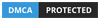
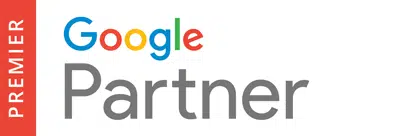
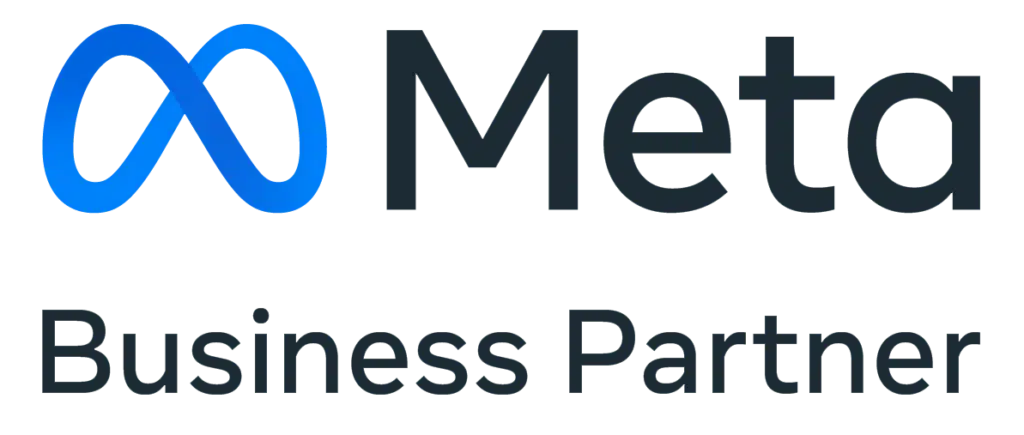
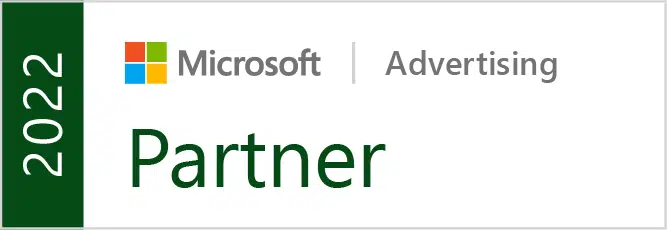
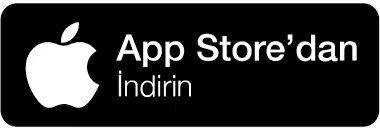
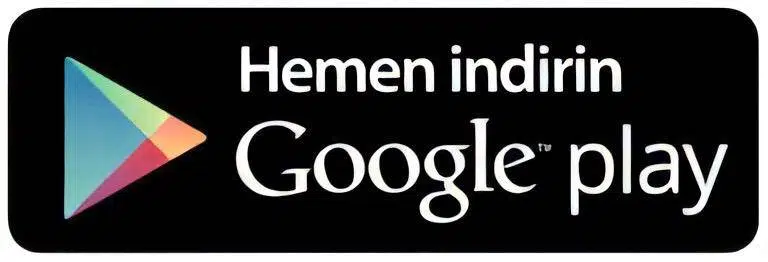

Merhaba, blog yazınızı büyük bir ilgiyle okudum. Bağlantınız gizli değil hatasıyla karşılaşmak bazen oldukça sinir bozucu olabiliyor. Yazınızda hatanın nedenlerini ve çözüm önerilerini net bir şekilde açıklamışsınız. Özellikle, tarayıcıyı güncellemek, önbelleği temizlemek ve web sitesinin güvenlik sertifikasını kontrol etmek gibi adımların hatayı çözmede etkili olduğunu görmek beni memnun etti. Bu bilgileri paylaştığınız için teşekkür ederim!
Yorumunuz için teşekkür ederim! Bağlantınız gizli değil hatasıyla ilgili blog yazımızı ilgiyle okuduğunuz için mutluluk duyuyorum. Bu hatayla karşılaşmak gerçekten sinir bozucu olabilir ve çözüm önerilerimizin size yardımcı olduğunu görmek beni memnun ediyor. Tarayıcıyı güncellemek, önbelleği temizlemek ve web sitesinin güvenlik sertifikasını kontrol etmek gibi adımlar genellikle hatayı çözmekte etkili oluyor.
Sorun yaşamaya devam ederseniz veya başka sorularınız varsa, lütfen bana bildirin. Yardımcı olmaktan mutluluk duyarım.